联想电脑Win7恢复出厂设置的步骤在长时间使用联想电脑后,可能会遇到一些性能下降、系统不稳定或者需要清理系统的情况。此时,恢复出厂设置是一个比较有效的解决办法。通过恢复出厂设置,用户可以清除电脑中所有的个人数据和安装的软件,恢复到出厂时的状态。本文将详细介绍如何在联想电脑上进行Win7系统的恢复出厂设置。一、了解恢复出厂设置的意义恢复出厂设置是指将计算机系统恢复到出厂时的原始状态。这一过程将清除掉电脑中所有的个人文件、程序以及自定义设置。恢复出厂设置可以有效解决一些系统问题,如系统卡顿、病毒感染、程序冲突等。值得注意的是,在恢复出厂设置之前,建议对重要的文件进行备份,因为恢复过程中会清除掉所有数据。、使用联想电脑自带的OneKey恢复功能联想电脑大部分配备了OneKey恢复系统,帮助用户快速恢复出厂设置。OneKey恢复是一种专门设计的工具,可以在系统出现问题时,快速恢复到出厂设置状态。操作起来比较简单,以下是使用OneKey恢复功能的步骤:1. 准备工作:首先,请确保电脑处于关机状态。如果你已经登录Windows系统,可以先关机。2. 启动OneKey恢复:按下联想电脑上的“Novo”按钮(通常位于电脑的左侧或旁边,标有一个小箭头或键盘上的“Novo”字样)。按下后,电脑会自动启动进入“恢复模式”。3. 选择恢复选项:在出现的菜单中,选择“系统恢复”或“恢复出厂设置”选项。这时候,电脑会提示你是否继续进行恢复操作。4. 确认恢复:根据屏幕上的提示确认恢复操作。恢复过程中,系统会提示你是否需要备份数据,如果有重要数据请及时备份。5. 等待恢复完成:恢复过程会自动进行,时间长短取决于电脑的配置和恢复的内容。完成后,电脑会自动重启,恢复到出厂时的设置。仁用Windows 7系统自带的恢复功能除了联想的OneKey恢复外,Windows 7系统本身也提供了恢复系统的功能。通过系统恢复功能,用户可以将电脑恢复到早期的系统状态,甚至恢复出厂设置。以下是具体的操作步骤:1. 进入系统恢复选项:首先,点击开始菜单,选择“控制面板”。在控制面板中,找到并点击“系统和安全”,然后点击“备份和还原”。2. 选择恢复系统:在备份和还原页面中,点击“恢复系统设置或计算机”。此时,系统会提示你选择一个恢复点。如果想要恢复到出厂状态,可以选择最初安装系统时的恢复点。3. 开始恢复操作:选择恢复点后,按照系统提示操作。系统会自动恢复到所选择的恢复点,恢复过程可能需要一些时间,具体时间视电脑配置和恢复点的大小而定。4. 完成恢复:恢复完成后,电脑会自动重启,恢复到系统出厂时的状态。四⑩孪?恢复出厂设置虽然能够解决一些系统问题,但在操作过程中,需要特别注意以下几点:1. 备份数据:恢复出厂设置会清除所有数据,恢复之前请务必备份重要文件,如文档、照片、视频等。你可以使用U盘、外部硬盘或云存储进行备份。2. 驱动程序问题:恢复系统后,可能会遇到部分硬件驱动未能正常安装的问题,尤其是在较老的设备上。恢复后,检查设备管理器是否有设备未被正确识别,如有问题,可以从联想官网或驱动之家等平台下载并安装相关驱动。3. 软件重装:恢复出厂设置后,所有安装的软件都会被删除。如果需要继续使用某些应用程序,记得事先准备好软件安装包或下载链接。4. 时间与耐心:恢复系统需要一定的时间,过程中的重启和配置调整是正常现象,请耐心等待。澧缓沧?恢复出厂设置完成后,电脑会回到最初的状态,系统会要求你重新进行设置。你需要输入语言、地区、时区等基本信息,同时设置一个新的用户账户。此时,电脑也会重新安装系统默认的软件和工具,你可以根据需要安装新的应用程序,恢复到适合自己的使用环境。Ⅵц玫奶娲椒?如果你的电脑遇到无法启动或者OneKey恢复功能无法使用的情况,可以考虑使用联想的启动修复工具或者直接重装操作系统。通过联想的官方网站下载操作系统镜像文件,制作启动U盘并重新安装操作系统,虽然这种方法更加复杂,但也是恢复系统的一种可行方案。#苁仓,用户可以根据自己的需求选择合适的方法来恢复联想电脑的Win7系统到出厂设置。无论是使用OneKey恢复,还是通过Windows自带的恢复功能,都会对电脑进行彻底的清理和重置。恢复出厂设置是解决电脑故障的有效途径,但务必注意备份重要数据,以免丢失个人文件。恢复后,用户还可以根据个人需要重新配置和安装相关软件,恢复到舒适的工作和娱乐环境。
转载请注明来自夕逆IT,本文标题:《联想电脑win7恢复出厂设置步骤》




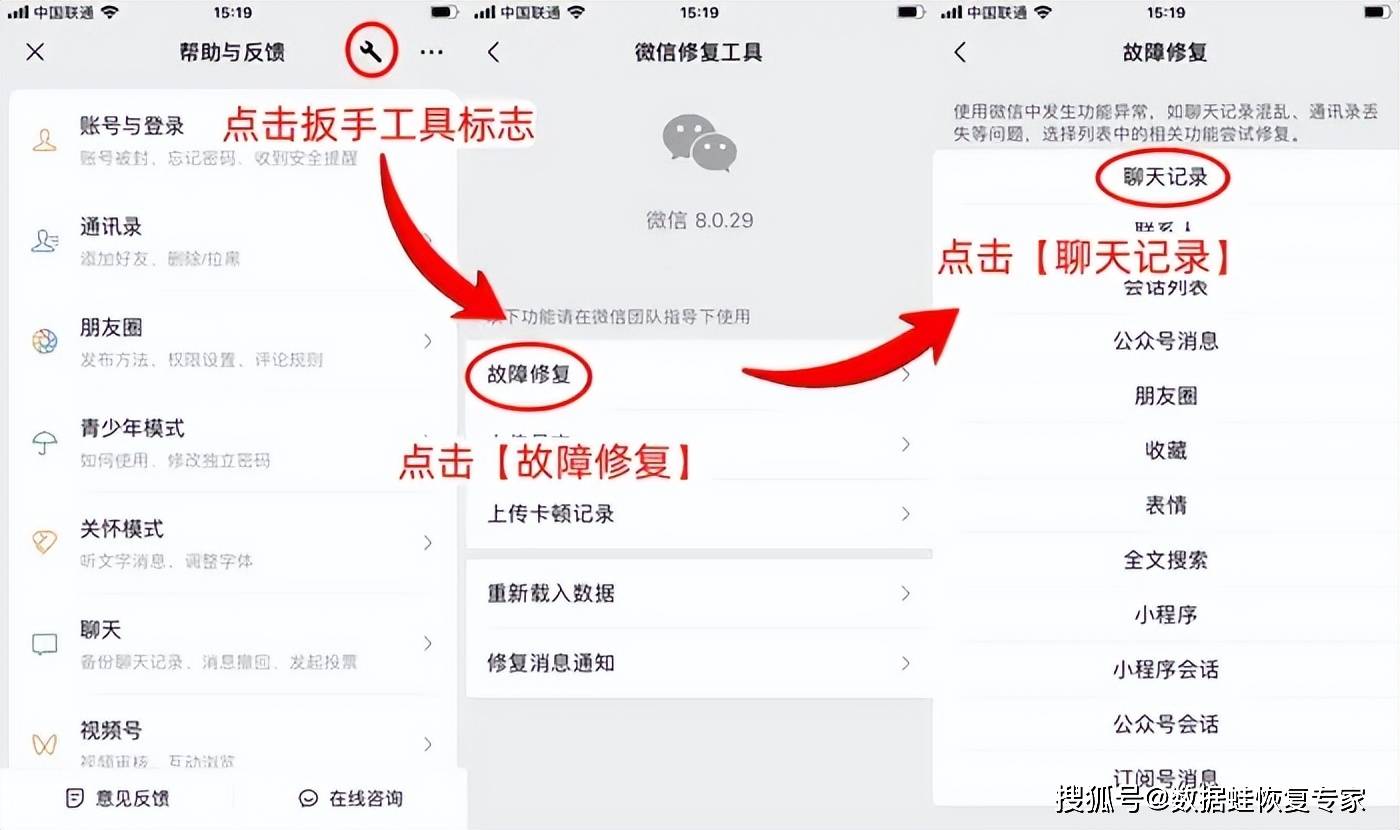



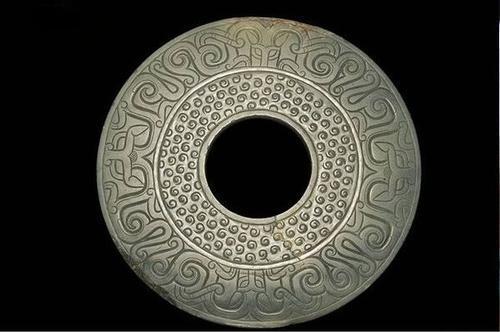
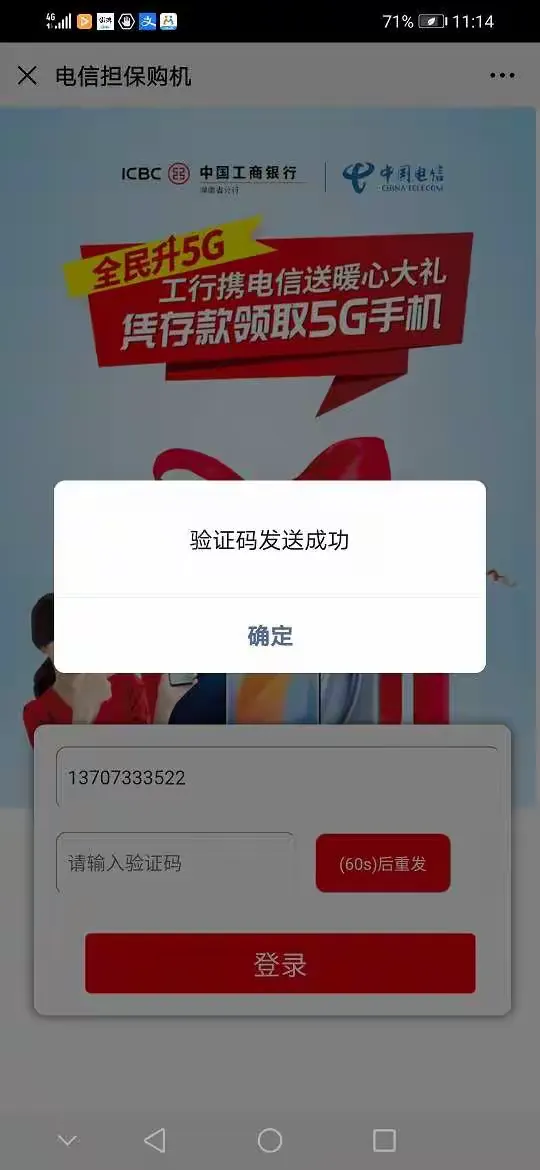
 京公网安备11000000000001号
京公网安备11000000000001号 京ICP备11000001号
京ICP备11000001号
还没有评论,来说两句吧...